
CAD 选择法可用于将特征添加至测量例程。在“图形显示”窗口的 CAD 选项卡内单击所需的 CAD 元素(如圆、棱边、曲面等)。若要插入开放式的 2D 轮廓,可选择构成所要测量的 2D 轮廓的一系列 CAD 元素。
以下步骤显示了如何使用 CAD 选择法向测量例程添加圆特征:
要访问自动特征工具栏,可单击主菜单中的视图 | 工具栏 | 自动特征,或右击工具栏区域并从列表中选择它。

单击圆按钮。屏幕上显示圆的自动特征对话框。
打开自动特征对话框,并选择图形显示窗口中的 CAD 选项卡。然后在所需圆圈的边缘点击一次。其他特征可能会需要额外的较少的点击。请参见“所支持特征所需的点击”。
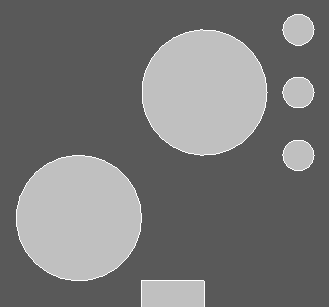
从 CAD 视图中选择一个圆
尽可能靠近地单击 CAD 元素,确保 PC-DMIS 不会选择错误的元素。
PC-DMIS 影像测量 会自动将特征的标称数据填入自动特征对话框。
所有特征均会自动显示触测目标。最终的CAD窗口视图一定会如下面所展示的:
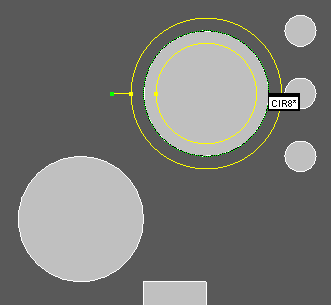
包含目标的圆特征
请注意这个软件选择了期望的圆特征,并绘制了一个目标来展示扫描的区域带。
单击自动特征对话框上的创建,将此特征添加至测量例程。